Cách chép nhạc từ máy tính sang iphone
Bạn đang loay hoay tìm cách copy nhạc từ máy tính vào iPhone mới mua? Trong bài viết này, worldlinks.edu.vn sẽ hướng dẫn bạn cách copy nhạc từ máy tính vào iPhone cực nhanh, chỉ trong một nốt nhạc.
Bạn đang xem: Cách chép nhạc từ máy tính sang iphone
Với phần mềm iTunes được cài đặt trên PC hoặc máy tính Mac, bạn có thể dễ dàng thực hiện cách copy nhạc từ máy tính vào iPhone, chẳng hạn như đồng bộ toàn bộ thư viện âm nhạc hoặc chỉ copy những bài hát, album được chỉ định vào thiết bị. Đối với máy Mac sử dụng phiên bản hệ điều hành macOS Catalina (10.15) hoặc mới hơn, cách copy nhạc từ máy tính vào iPhone được thực hiện thông qua ứng dụng Music. Trong bài viết này worldlinks.edu.vn sẽ hướng dẫn bạn cách chuyển nhạc từ máy tính vào iPhone, hãy cùng theo dõi nhé.
Cách copy nhạc từ máy tính vào iPhone – Các bước đầu tiên cần thực hiện
Trước khi thực hiện copy nhạc từ máy tính vào iPhone. Hãy hoàn tất các bước được liệt kê trong danh sách dưới đây:
Cập nhật iTunes: Hãy đảm bảo rằng iTunes trên máy được cập nhật lên phiên bản mới nhất trước khi kết nối với iPhone. Để kiểm tra phiên bản iTunes hiện tại trên máy Mac, click vào logo Apple trên thanh menu, chọn Appstore. Đối với PC, bạn thực hiện như sau, chọn Help > Check for Updates. Tắt iTunes sau khi quá trình cập nhật hoàn tất.Bạn không thể copy nhạc từ iPhone vào máy tính: iTunes chỉ cho phép thực hiện đồng bộ một chiều các file nhạc từ máy tính vào iPhone, bạn không thể làm điều ngược lại.Nếu iTunes đã được cài đặt vào PC nhưng không thể khởi chạy hoặc thực hiện việc cập nhật. Hãy gỡ cài đặt và tải xuống phiên bản mới nhất của iTunes. Sau khi cài đặt lại, bạn cần thực hiện thêm bước khôi phục thư viện iTunes từ bản backup trước đó.
Cách kết nối iPhone với iTunes
Để kết nối iPhone với máy tính, hãy thực hiện các bước sau đây:
Kết nối iPhone vào máy tính bằng cáp USB.
Mở iTunes.
Ở góc trên bên trái của cửa sổ iTunes, chọn vào biểu tượng iPhone nằm bên phải menu xổ xuống (hình minh họa).
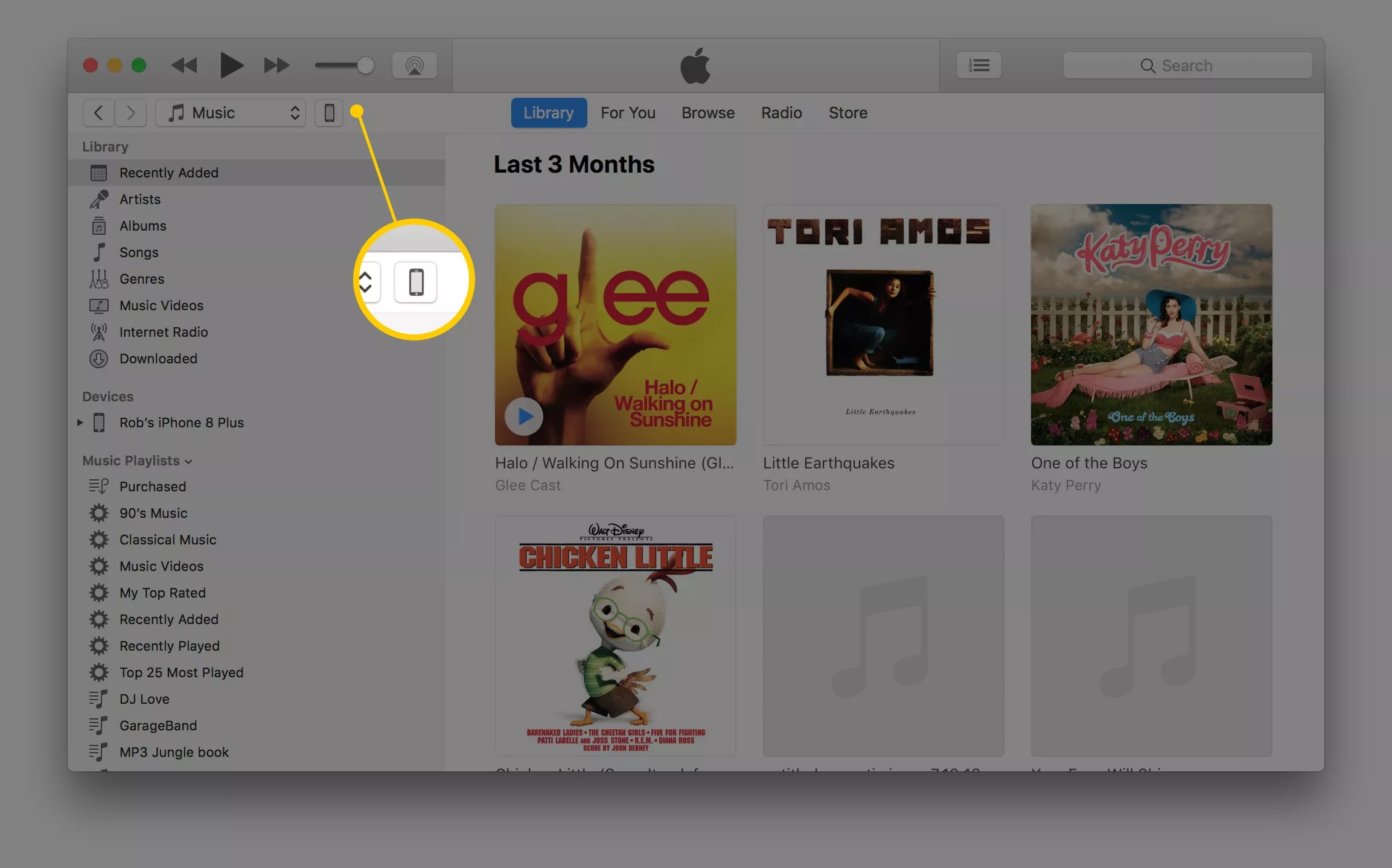
Ở cột bên trái, biểu tượng iPhone kèm tên thiết bị sẽ xuất hiện bên dưới phần Devices. Click vào biểu tượng tam giác nhỏ bên cạnh biểu tượng iPhone để mở rộng tùy chọn các loại hình media hiện có trong máy.
Cách copy nhạc từ máy tính vào iPhone tự động bằng iTunes
Cách đơn giản nhất để copy nhạc từ máy tính vào iPhone, sử dụng tính năng tự động đồng bộ hóa của iTunes:
iTunes sẽ hiển thị cho bạn dung lượng lưu trữ khả dụng trên iPhone. Hãy kiểm tra thanh thông số nằm dưới cùng của cửa sổ iTunes.
Trên cửa sổ iTunes giờ đã hiển thị thiết bị được kết nối, chọn tab Music ở khung bên trái.
Chọn Sync Music để bật tính năng tự đồng bộ hóa.
Xem thêm: Thiết Kế Ảnh Bìa Facebook Đẹp Và Chuyên Nghiệp ? Tạo Ảnh Bìa Facebook Đẹp
Để kích hoạt tính năng tự đồng bộ hóa cho toàn bộ file nhạc hiện có, hãy chọn Entire music library.
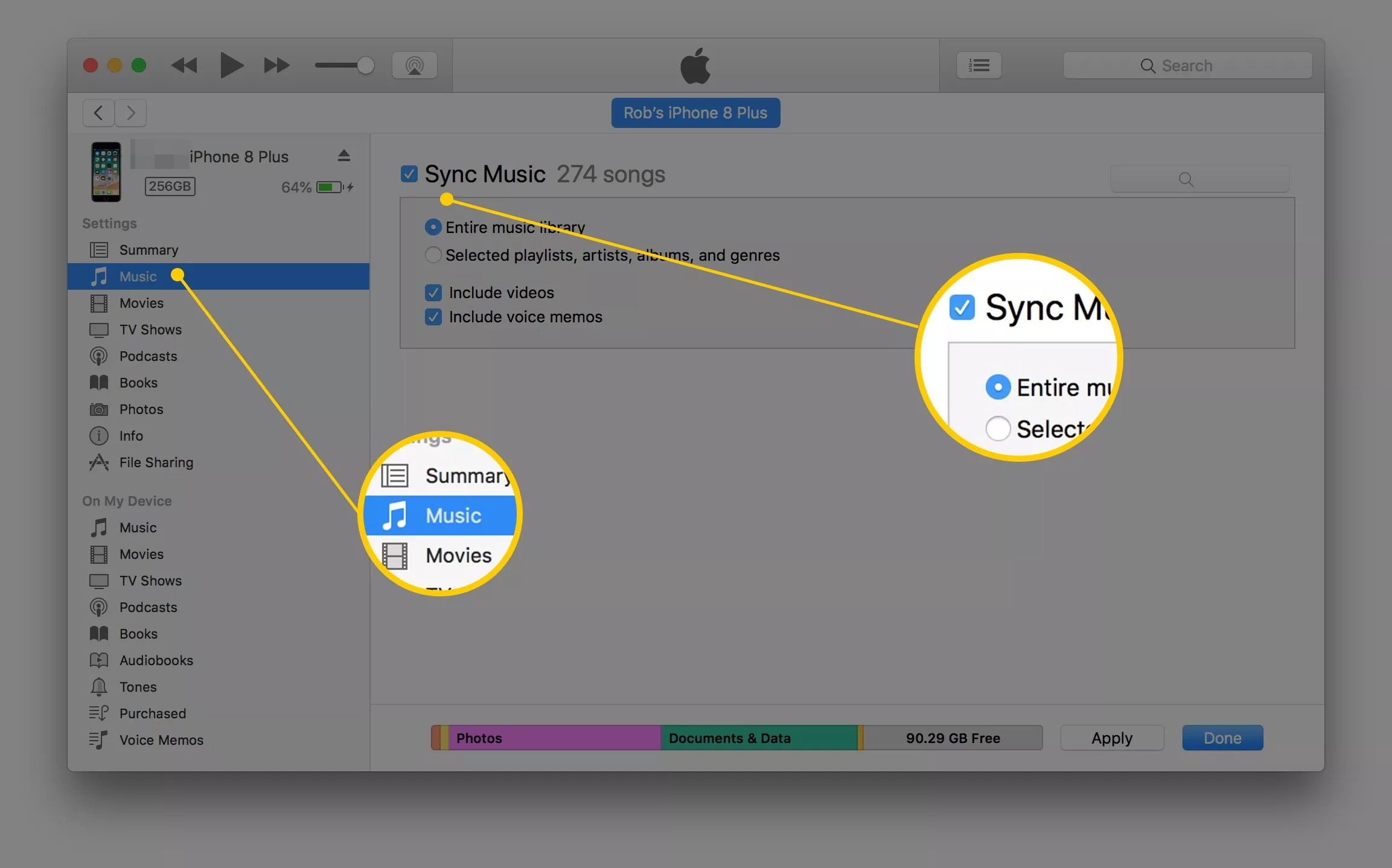
Nếu bạn chỉ muốn đưa vào iPhone một vài bài hát yêu thích từ music library, click vào tùy chọn Selected playlists, artists, albums, and genres. Sau đó trượt xuống để lựa chọn bằng cách tích vào từng playlists, albums, nghệ sĩ và thể loại bạn yêu thích.
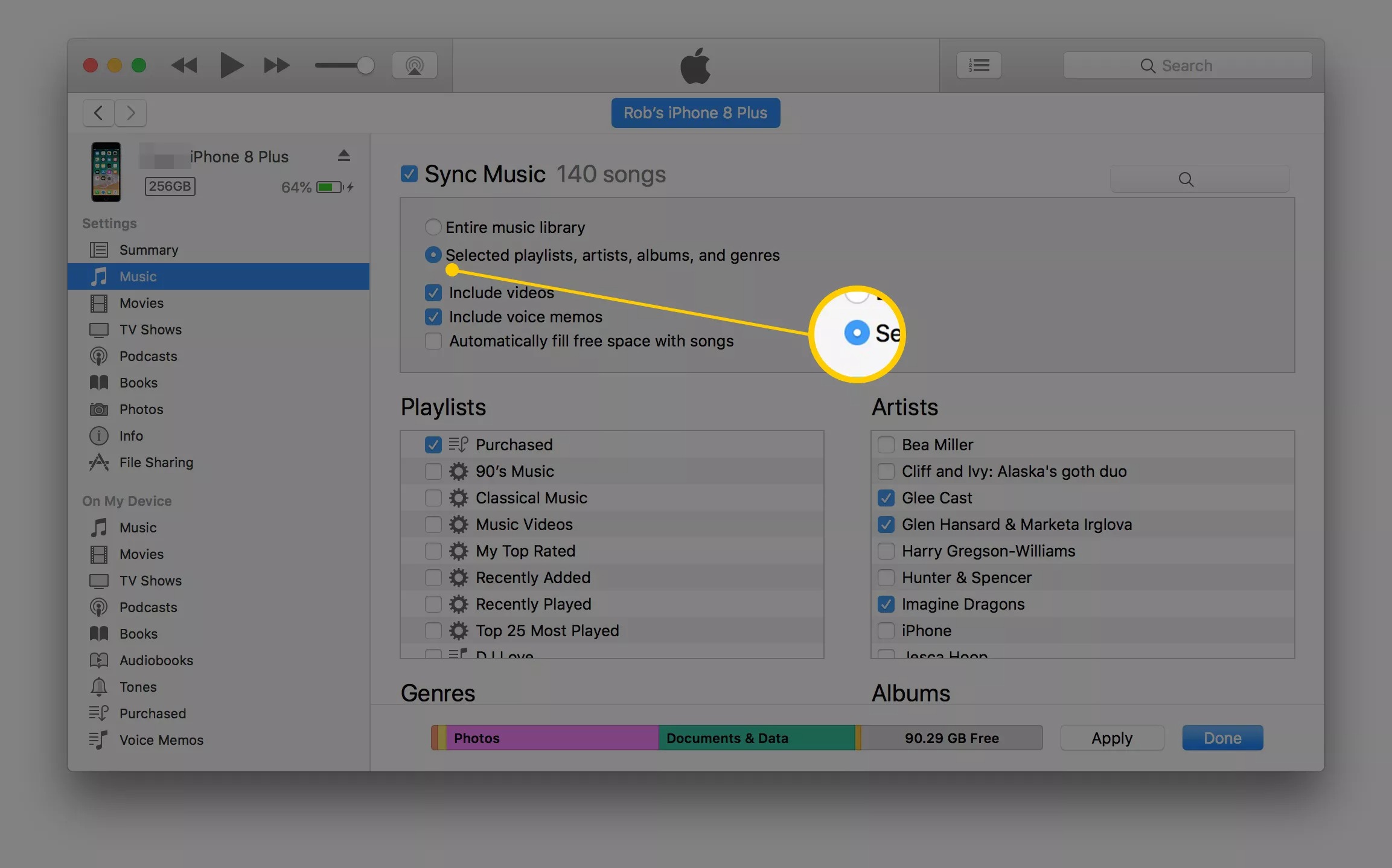
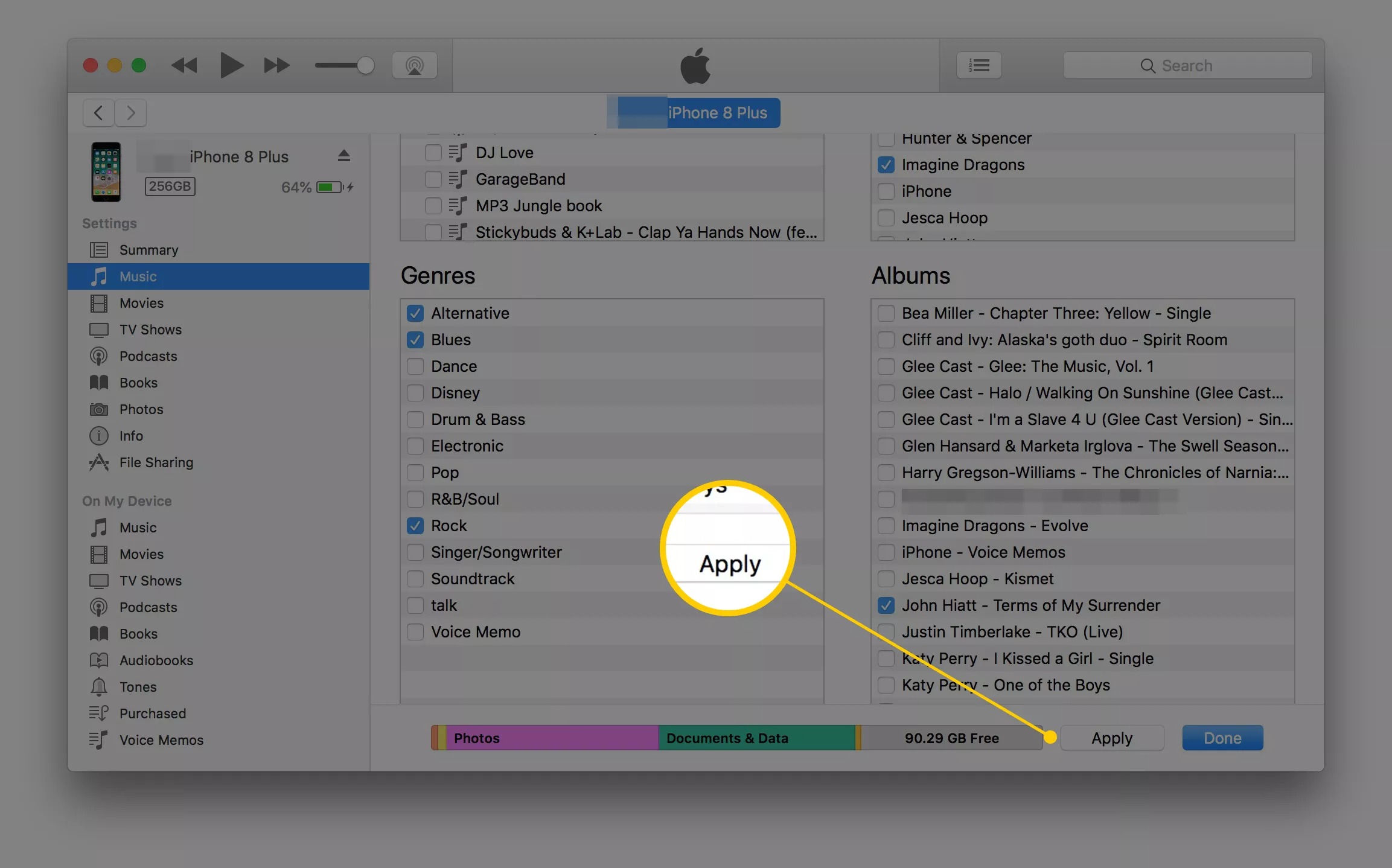
Nếu có thông báo hiện ra với nội dung iTunes chỉ cho phép thực hiện đồng bộ hóa một bộ thư viện âm nhạc mỗi lần, hãy xem kỹ thông báo để hiểu được các bước mà iTunes sẽ làm tiếp theo, sau đó chọn Sync and Replace.
Cách copy nhạc từ máy tính vào iPhone theo cách thủ công
Bạn vẫn có thể thiết lập iTunes để thực hiện việc copy nhạc vào iPhone theo cách thủ công trong trường hợp không muốn sử dụng tính năng đồng bộ hóa tự động của ứng dụng này. Việc đồng bộ hóa thủ công sẽ giúp bạn tự do hơn trong việc lựa chọn nội dung để đưa vào thiết bị của mình.
Ở khung bên trái của cửa sổ iTunes, chọn Summary ở khung bên trái.
Tích vào tùy chọn Manually manage music and videos để kích hoạt chế độ này.

Click Apply để lưu thiết lập.
Click mũi tên quay lại ở phía trên cửa sổ iTunes và tìm đến phần Library ở menu trái. Click vào Songs. Bạn cũng có thể chọn lựa tích vào Albums, Artists or Genres.
Kéo thả các bài hát được chọn vào cửa sổ chính của iTunes vào menu bên trái (phần có biểu tượng iPhone), để thực hiện đồng bộ hóa các bài hát khác nhau, nhấn giữ phím Ctrl hoặc Command sau đó click chọn từng bài một, sau đó mới thực hiện thao tác kéo thả.
Sử dụng iTunes playlist cũng là một cách đồng bộ hóa thủ công mà bạn có thể sử dụng, cách này sẽ giúp bạn tiết kiệm kha khá thời gian bởi danh sách playlist đã được lọc sẵn từ trước, bạn chỉ việc kéo thả nguyên playlist đó vào iPhone ở khung bên trái là xong.
Vừa rồi worldlinks.edu.vn đã trình bày cho bạn 2 cách copy nhạc từ máy tính vào iPhone theo cách tự động và thủ công.
Nếu thấy bài viết này hữu ích hãy ủng hộ team bằng cách Like & Share bài viết, hoặc để lại bình luận bên dưới để cùng chia sẻ những khúc mắc của bạn trong quá trình thực hiện nhé. Cảm ơn bạn đã theo dõi.









